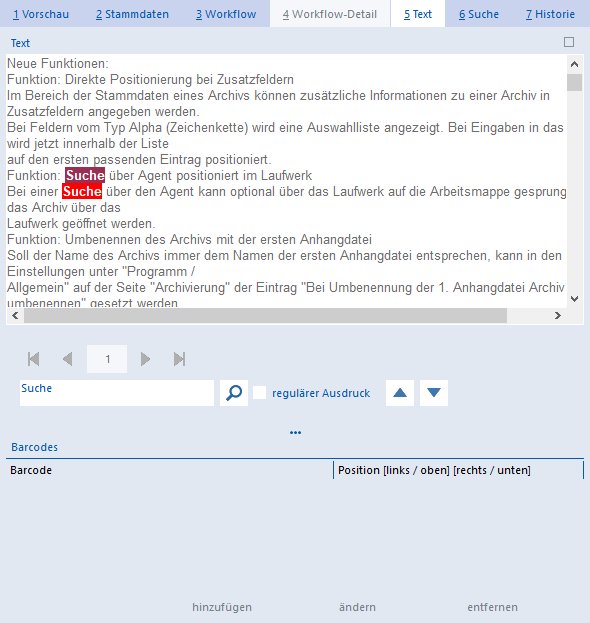Text: Unterschied zwischen den Versionen
Die Seite wurde neu angelegt: „<languages /> <translate> <!-- <title>Text</title> --> <table class=BigTable bgcolor="#242A34"> <tr> <td class="BigTitle" colspan="2" align="center">…“ |
Jens (Diskussion | Beiträge) K Stand 4.1.08 Link zu regulären Ausdrücken |
||
| Zeile 37: | Zeile 37: | ||
<p>In dem Eingabefeld kann ein Suchbegriff eingegeben werden. In dem Suchbegriff können Wildcards verwendet werden (vgl. [[Suche#|Suche]]). Durch Drücken der Schaltfläche [[file:DE_SucheBtn.jpg]] wird die Suche gestartet.</p> | <p>In dem Eingabefeld kann ein Suchbegriff eingegeben werden. In dem Suchbegriff können Wildcards verwendet werden (vgl. [[Suche#|Suche]]). Durch Drücken der Schaltfläche [[file:DE_SucheBtn.jpg]] wird die Suche gestartet.</p> | ||
<p>Durch Aktivierung des Hakens "regulärer Ausdruck", kann in das Feld ein regulärer Ausdruck eingetragen werden. Reguläre Ausdrücke bieten mehr Möglichkeiten bei der Suche. Eine Erläuterung zu regulären Ausdrücken befindet sich unter | <p>Durch Aktivierung des Hakens "regulärer Ausdruck", kann in das Feld ein regulärer Ausdruck eingetragen werden. Reguläre Ausdrücke bieten mehr Möglichkeiten bei der Suche. Eine Erläuterung zu regulären Ausdrücken befindet sich unter [https://de.wikipedia.org/wiki/Regul%C3%A4rer_Ausdruck].</p></p> | ||
<p>Der bestehende Text kann verändert werden, wenn die Schaltfläche [Ändern] gedrückt wird. | <p>Der bestehende Text kann verändert werden, wenn die Schaltfläche [Ändern] gedrückt wird. | ||
Version vom 22. April 2024, 08:16 Uhr
 |
|
| Text | |
| Text des Dokumentes | |
Auf dieser Seite wird der Text des Dokumentes dargestellt. Der Text wird von der Texterkennungssoftware nach dem Scannen ermittelt und in ArcFlow gespeichert.
Handschriftliche Texte werden in der Regel wesentlich schlechter erkannt als gedruckte Texte.
Alle Seiten des Archives werden separat
abgelegt. Über die Schaltflächen ![]() und
und
![]() kann eine Seite zurück bzw. vor geblättert
werden. Durch Drücken der Schaltfläche
kann eine Seite zurück bzw. vor geblättert
werden. Durch Drücken der Schaltfläche ![]() bzw.
bzw.
![]() wird die erste bzw. die letzte Seite des Archivs
angezeigt. Wurde das Archiv aufgrund einer Suche gefunden, wird das erste Vorkommen
des Suchbegriffs im Text markiert. Mit den Schaltflächen
wird die erste bzw. die letzte Seite des Archivs
angezeigt. Wurde das Archiv aufgrund einer Suche gefunden, wird das erste Vorkommen
des Suchbegriffs im Text markiert. Mit den Schaltflächen
![]() und
und
![]() kann die vorhergehende oder die nächste
Fundstelle innerhalb des Textes angesprungen werden.
kann die vorhergehende oder die nächste
Fundstelle innerhalb des Textes angesprungen werden.
In dem Eingabefeld kann ein Suchbegriff eingegeben werden. In dem Suchbegriff können Wildcards verwendet werden (vgl. Suche). Durch Drücken der Schaltfläche ![]() wird die Suche gestartet.
wird die Suche gestartet.
Durch Aktivierung des Hakens "regulärer Ausdruck", kann in das Feld ein regulärer Ausdruck eingetragen werden. Reguläre Ausdrücke bieten mehr Möglichkeiten bei der Suche. Eine Erläuterung zu regulären Ausdrücken befindet sich unter [1].
Der bestehende Text kann verändert werden, wenn die Schaltfläche [Ändern] gedrückt wird. Änderungen werden erst wirksam, wenn der Text mit der Schaltfläche [Speichern] in ArcFlow gesichert wird. Wird die Schaltfläche [Abbrechen] gedrückt, werden alle Änderungen verworfen (siehe auch Werkzeugleiste).
Der Text kann mit Hilfe der Volltextsuche durchsucht werden.
Sind auf der Seite des Archivs Barcodes enthalten, dann werden diese unterhalb des Textfeldes in der Liste mit ihrer Position im Text unterhalb des Textes angezeigt. Die im Text erkannten Barcodes werden bei der Suche gefunden. Einen Barcode kann man mit einem Klick auf [Hinzufügen] zusätzlich erfassen, mit einem Klick auf [ändern] bearbeiten und mit einem Klick auf [entfernen] aus der Liste löschen.